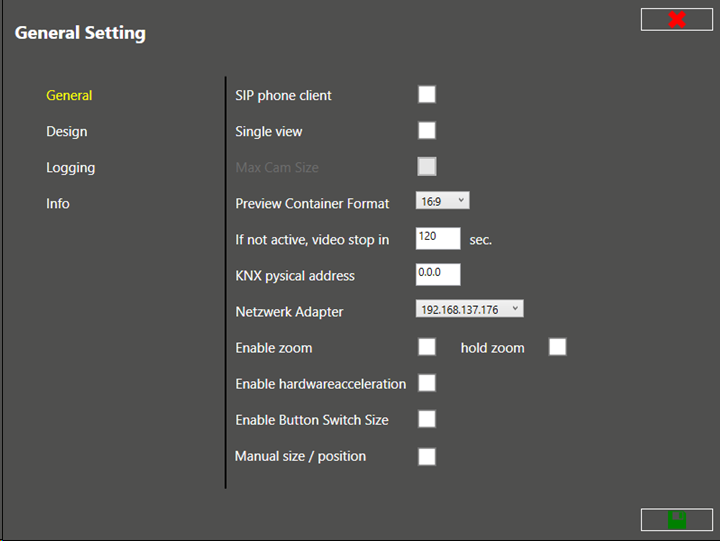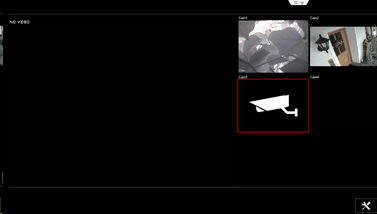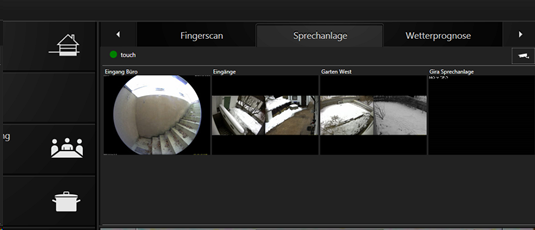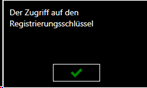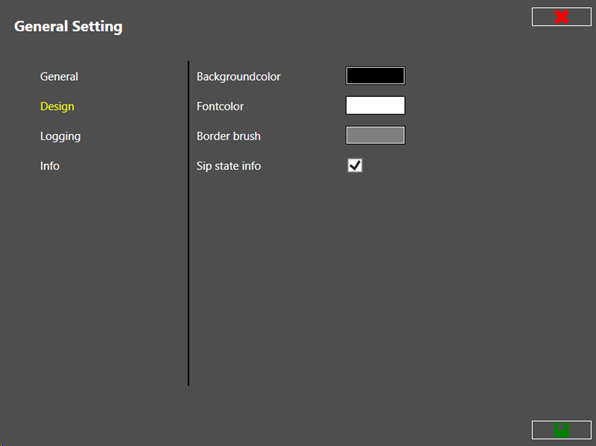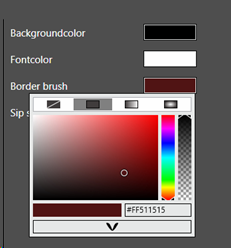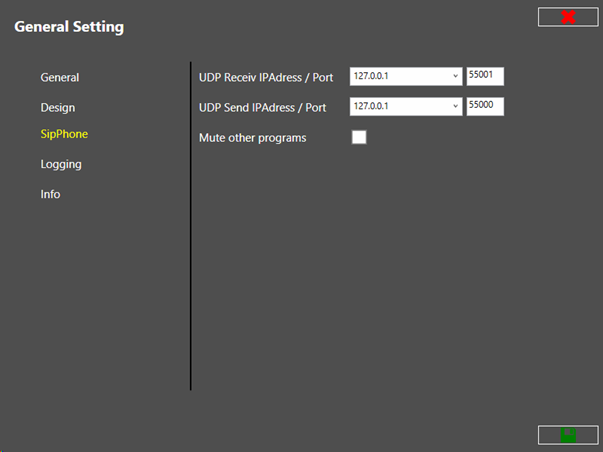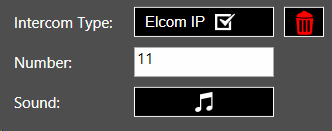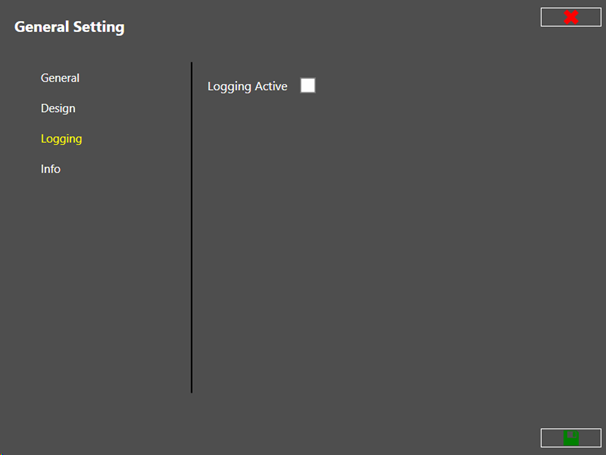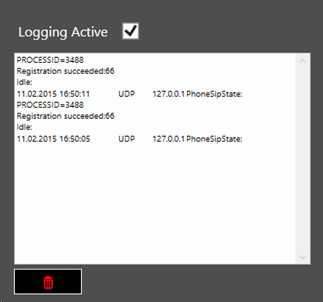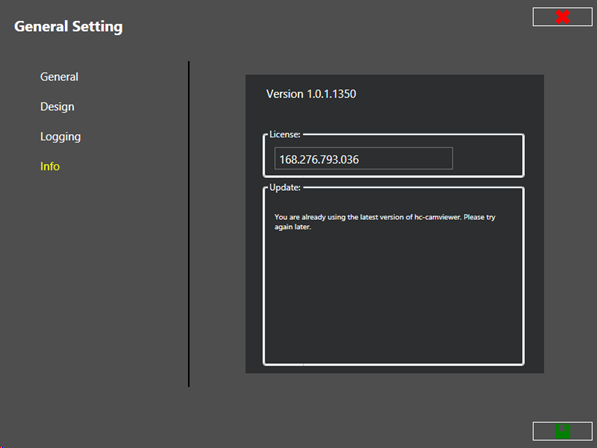Dialogic Systems GmbH & Co. KG
Page History
...
| Expand |
|---|
Folgende Einstellungen können unter ‚General Settings‘ vorgenommen werden:
Bei ausgeschaltetem „Singe view“ werden alle Previews gleichmäßig verteilt und ein Klick darauf vergrößert zur Vollbilddarstellung. Ein erneuter Klick zeigt dann wieder die Preview-Darstellung.
Bitte beachten Sie, dass diese Funktion zu erhöhter CPU-Belastung führen kann. Ein Video zur Verdeutlichung der Funktionalität können Sie in unserer Video-Sektion anschauen: https://www.home-cockpit.de/wiki/display/PUB/Videos
Hinweis: Wenn Sie diese Meldung erhalten, muss hc-navigation mit administrativen Rechten gestartet werden:
|
Design
| Expand |
|---|
Hier können Designanpassung bezüglich Farbe und Schriftart gesetzt werden:
|
SipPhone
| Expand |
|---|
Sofern unter ‚General‘ (Kapitel 11.5) der SIP phone client aktiviert ist, können hier Adresse und Port der UDP-Kommunikation festgelegt werden. Die Voreinstellung passt für die meisten Anwendungsszenarien. Bitte stellen Sie ggf. sicher, dass im hc-sipphone in Kapitel 12.3 im Unterpunkt UDP die gleichen Einstellungen für Adresse und Port eingestellt sind. Zur Fernsteuerung des hc-camviewer stehen die folgenden Parameter und UDP-Befehle zur Verfügung: Startparameter werden der Anwendung hc-camviewer.exe als Parameter mitgegeben: -noBorder Oberer und unterer Rand wird ausgeblendet -ontop Camviewer wenn sichtbar immer im Vordergrund -hide Button Settings ist nicht sichtbar -hideStart Camviewer startet versteckt. -embedded UDP-Steuerung wird aktiviert. UDP-Befehle werden per UDP an hc-camviewer geschickt und die Anwendung führt die Befehle aus: hide Fenster verstecken show Fenster anzeigen exit Anwendung beenden showall Alle Kameras (Übersicht) switchcam:1 Kamera Hauptbild wechseln 0 - x restartpc PC neustarten shutdownpc PC herunterfahren monitoron Monitor einschalten monitoroff Monitor ausschalten SwitchButtonState:{CamNumber 0 - x};{ButtonNumber 0 - x};{SpezialButton = 1 | IdleButton = 0} SwitchButtonStateAllLocation:{ButtonNumber 0 - x};{SpezialButton = 1 | IdleButton = 0} Mute other programs: Damit werden alle anderen Audioquellen bei eingehendem Ruf stummgeschaltet. Damit diese Einstellung greift, müssen folgende Einstellungen getätigt sein:
Tragen Sie den Sprechanlagen-Typ, die Nebenstellen-Nummer ein und wählen Sie ein Sound-File aus. |
Logging
| Expand |
|---|
|
Info
| Expand |
|---|
Hier kann die Lizenz von hc-camviewer (analog zur Beschreibung von hc-navigation) aktiviert werden und eine ggf. verfügbare, neue Programmversion eingespielt werden (analog zur Beschreibung in Kapitel 6). |